Le guide essentiel pour récupérer les contacts sur WhatsApp
Aug 15, 2025 • Déposé à: Solution de Récupération des Données •Des solutions éprouvées
WhatsApp est le point central des communications personnelles et professionnelles. Il relie les particuliers et les entreprises du monde entier. Cette plateforme est devenue un outil essentiel grâce à son interface conviviale et à son utilisation répandue. Il permet d'entretenir des relations, d'échanger des informations essentielles et de favoriser les collaborations. C'est pourquoi la perte de contacts dans WhatsApp peut représenter un défi de taille.
La suppression accidentelle de contacts ou de conversations peut être pénible. C'est principalement le cas lorsque des connexions et des conversations essentielles sont en jeu. Dans ce cas, il est essentiel de comprendre la récupération des contacts dans WhatsApp. Cet article vous aidera en vous apprenant comment récupérer un contact supprimé sur WhatsApp.
Partie 1. 5 méthodes à essayer pour récupérer un contact supprimé sur WhatsApp
Perdre un contact essentiel sur WhatsApp peut être frustrant. Elle entraîne une interruption de la communication et peut causer des désagréments importants. Toutefois, il est essentiel d'explorer des méthodes plus simples avant d'entreprendre des processus de récupération de données complexes. Vous trouverez ci-dessous 5 solutions pratiques qui peuvent être la réponse à la question comment récupérer mes contacts WhatsApp:
Méthode 1. Essayez de vérifier l'application du téléphone et de mettre à jour la liste des contacts
Lorsqu'un contact semble supprimé ou manquant sur WhatsApp, la première étape consiste à vérifier l'application téléphonique correspondante. Il est possible que le contact ne soit pas réellement supprimé. Souvent, des problèmes de synchronisation entre WhatsApp et le répertoire de contacts de l'appareil peuvent être à l'origine de ces problèmes.
Il en résulte une absence de contacts dans l'application WhatsApp. Sur Android, vous pouvez actualiser la liste des contacts dans WhatsApp pour accéder aux contacts manquants. Il vous suffit d'appuyer sur l'icône "Nouveau message", d'appuyer sur les "Trois points" dans le coin supérieur droit et de sélectionner "Actualiser".
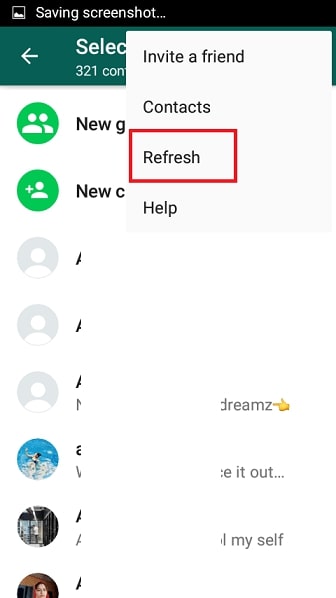
En revanche, les utilisateurs d'iOS devront forcer la fermeture de l'application WhatsApp et la relancer. Pour ce faire, balayez l'écran d'accueil vers le haut pour accéder à l'App Switcher. Trouvez "WhatsApp" et glissez vers le haut pour le fermer. Ensuite, réouvrez l'application et vérifiez si le contact ciblé s'y trouve.
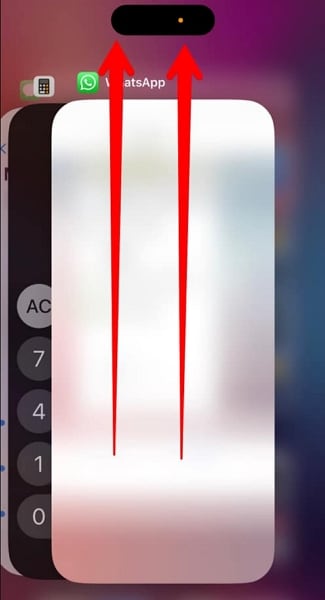
Méthode 2 : Vérifier la connexion des comptes dans l'application Contacts [iPhone uniquement].
Vous êtes un utilisateur d'iPhone et vous avez des contacts manquants sur WhatsApp ? Il est impératif de vérifier les paramètres du compte dans l'application Contact de l'iPhone. Des problèmes de connexion à un compte peuvent parfois entraîner l'absence de contacts dans WhatsApp. Suivez ces étapes pour vérifier les paramètres du compte et vous assurer que les contacts sont intégrés à WhatsApp :
Instructions Commencez par accéder à l'application Réglages sur votre appareil iOS et faites défiler vers le bas pour trouver "Contacts". Appuyez dessus et, dans l'écran suivant, appuyez sur "Comptes" pour afficher tous les comptes utilisés pour le stockage des contacts. Vérifiez ici que les comptes sont activés afin de pouvoir accéder aux contacts qui y sont stockés.
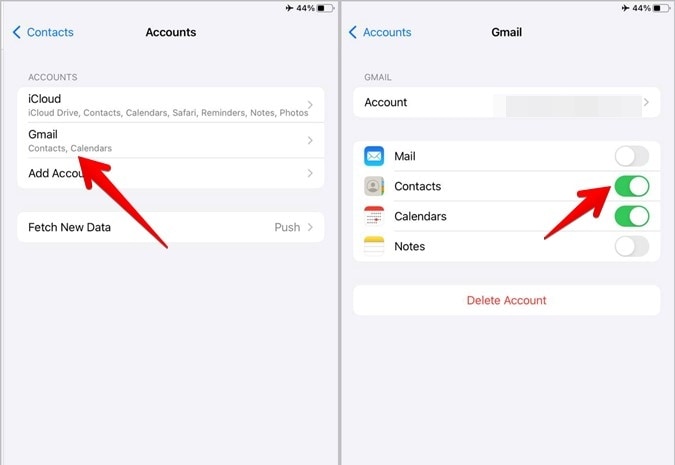
Méthode 3 : Connexion de tous vos comptes Google [Android uniquement]
Si vous remarquez que certains contacts sont absents de WhatsApp, il est essentiel de vérifier si tous les comptes Google liés sont connectés. Sans connexion appropriée, l'accès à tous les contacts sur WhatsApp peut s'avérer impossible. Pour résoudre ce problème, suivez les étapes suivantes pour comment récupérer un contact WhatsApp supprimé:
Instructions: Localisez l'application Contacts sur votre appareil Android et appuyez sur l'icône "Contacts" pour l'ouvrir. Dans le coin supérieur droit, vous verrez l'icône du compte Google. Appuyez sur cette touche et vous verrez apparaître un écran avec tous les comptes actuellement connectés à votre appareil. S'il n'y en a pas, utilisez l'option "Ajouter un autre compte" pour vous connecter et accéder aux contacts stockés sur ce compte.
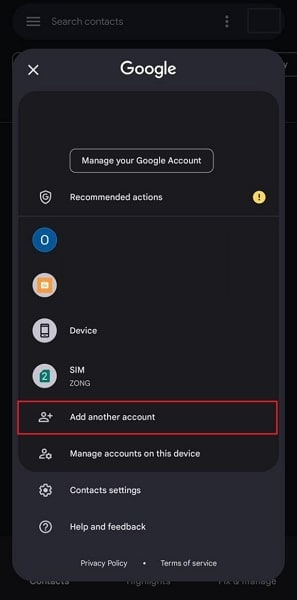
Méthode 4 : Essayer de restaurer les conversations WhatsApp à l'aide du stockage dans le cloud
En cas de perte de contacts sur WhatsApp, une méthode efficace consiste à utiliser des sauvegardes. Vous pouvez permettre à WhatsApp de sauvegarder les conversations sur un espace de stockage dans le cloud. WhatsApp offre aux utilisateurs la possibilité de sauvegarder leurs chats et leurs médias sur Google Drive ou iCloud. Suivez ces étapes pour tenter de restaurer les conversations WhatsApp à l'aide du stockage dans le cloud et pour savoir comment récupérer mes contacts WhatsApp:
- Étape 1: Sur votre smartphone, ouvrez WhatsApp, appuyez sur l'icône "Trois points" et sélectionnez "Paramètres" sur Android ou accédez à l'onglet "Paramètres" sur iPhone. Accédez ensuite aux paramètres "Chat" et cliquez sur "Sauvegarde du chat". Ici, vous pouvez voir si une sauvegarde iCloud ou Google Drive existe et quand elle a été créée.
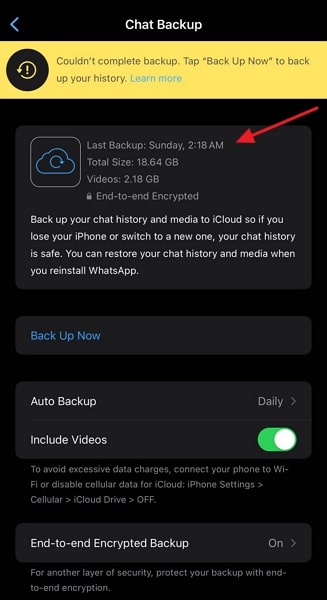
- Étape 2: S'il existe une sauvegarde qui vous convient, revenez à l'écran d'accueil. Désinstallez l'application WhatsApp et réinstallez-la. Après avoir vérifié votre numéro, vous serez invité à restaurer vos données à partir du cloud. Acceptez-le en appuyant sur "Restaurer" et attendez que le processus de restauration de WhatsApp se termine.
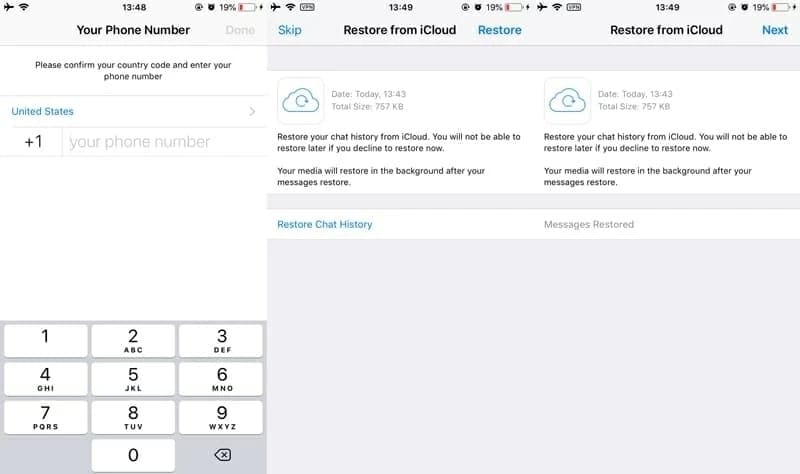
Méthode 5 : Utiliser iTunes/Finder pour récupérer les contacts supprimés de WhatsApp
Pour les utilisateurs d'iPhone, l'utilisation d'iTunes/Finder peut être un moyen efficace de récupérer les contacts supprimés sur WhatsApp. Pour utiliser cette méthode, vous devez avoir créé une sauvegarde à l'aide d'iTunes/Finder. En restaurant une sauvegarde antérieure de l'appareil, les utilisateurs peuvent potentiellement récupérer les contacts perdus. Ce processus permet également de restaurer les conversations WhatsApp associées. Suivez ces instructions simplifiées étape par étape pour savoir comment récupérer un contact supprimé sur WhatsApp:
- Étape 1: Lancez la dernière version d'iTunes/Finder sur votre système et connectez votre iPhone. Une fois que iTunes/Finder a détecté votre appareil, cliquez sur l'icône "iPhone" pour y accéder.
- Étape 2: Cliquez maintenant sur l'onglet "Résumé" dans iTunes et sur l'onglet "Général" dans Finder. Passez à la section "Sauvegarde et restauration manuelles" et cliquez sur "Restaurer la sauvegarde". Ensuite, choisissez une sauvegarde appropriée et commencez le processus de restauration.
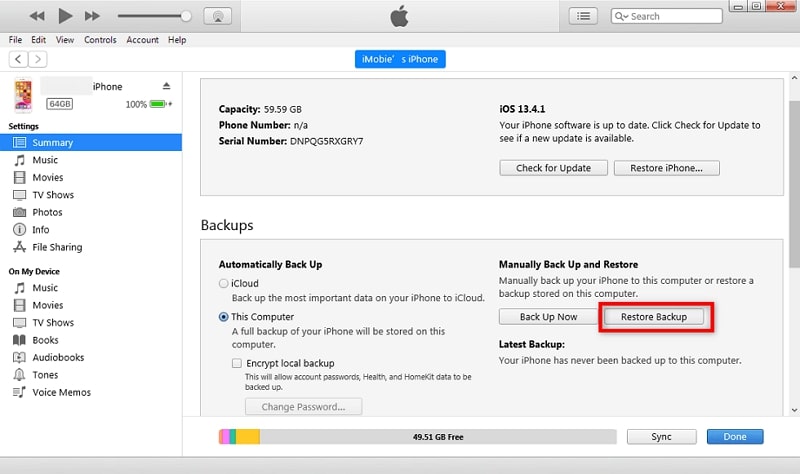
Partie 2. Le meilleur outil de récupération de données WhatsApp pour tous les smartphones pour récupérer les contacts supprimés
Parfois, les méthodes conventionnelles de récupération des contacts WhatsApp ne suffisent pas. La question est de savoir ce qu'il faut faire dans un tel scénario. L'utilisation d'un outil de récupération de données WhatsApp fiable peut être le meilleur choix pour récupérer les contacts supprimés. Il existe de nombreux outils de récupération de données sur le marché. Un seul outil est la solution optimale pour récupérer les contacts WhatsApp : Wondershare Dr.Fone.
Il s'agit d'un logiciel de premier plan qui offre une solution complète pour la récupération des données. Il permet aux utilisateurs de récupérer des contacts, des messages, des fichiers multimédias et bien d'autres choses encore, sans effort. Cet outil est doté d'algorithmes avancés et d'une interface conviviale. Wondershare Dr.Fone assure également à tous les utilisateurs de smartphones une expérience de récupération de données sans problème. Il permet de récupérer les données de plus de 6 000 appareils.
Les fonctionnalités principales de Wondershare Dr. Fone
- La récupération des données des téléphones et tablettes Samsung endommagés est l'une de ses principales caractéristiques.
- Ce logiciel de récupération de données peut récupérer des photos effacées, des données WhatsApp, des messages et 18 autres types de données.
- Vous avez également la possibilité de stocker les données WhatsApp récupérées sur votre PC Windows ou votre MacBook.
Étapes à suivre pour utiliser Wondershare Dr.Fone afin de récupérer les contacts WhatsApp supprimés
Le guide simplifié étape par étape requis pour comment récupérer les contacts sur WhatsApp via Wondershare Dr.Fone est donné ci-dessous :
Pour iOS
- Étape 1 : Choisir l'outil de récupération de données
Lancez le processus en sélectionnant l'option " Toolbox " dans l'interface principale de Wondershare Dr. Fone. Ensuite, dans la liste des options, sélectionnez "Récupération de données" et choisissez "iOS" comme nature de l'appareil dans la nouvelle fenêtre qui s'affiche.

- Étape 2 : Choisir l'option WhatsApp et pièces jointes
Sélectionnez ensuite "Récupérer les données de l'appareil iOS" et connectez l'appareil iOS au système à l'aide d'un câble USB certifié Apple. Après que la connexion a été établie avec succès, la plateforme affiche différents types de fichiers à l'écran. Parmi ces types, assurez-vous que "WhatsApp et pièces jointes" est sélectionné.

- Étape 3 : Lancer le processus de numérisation pour aller de l'avant
Ensuite, appuyez sur le bouton "Démarrer le scan", et Wondershare Dr.Fone va scanner votre appareil iOS avec un aperçu des données récupérées. Lorsque ce processus est terminé, choisissez les données que vous souhaitez récupérer à l'aide de filtres tels que "Afficher uniquement les données supprimées" en cliquant sur "Afficher les résultats".

- Étape 4 : Récupérer les données WhatsApp iOS supprimées
Ensuite, appuyez sur "Restaurer sur l'appareil" ou "Restaurer sur l'ordinateur" en bas à droite de l'écran. N'oubliez pas que "Restaurer sur l'appareil" restaurera les données récupérées sur votre iPhone. Cependant, l'option "Récupérer sur l'ordinateur" permet d'enregistrer les données récupérées sur votre ordinateur. Par conséquent, choisissez ces options en fonction de vos besoins.

Pour Android
- Étape 1 : Ouvrir Wondershare Dr.Fone pour choisir la récupération de données
Téléchargez Wondershare Dr.Fone sur votre système depuis le site officiel, lancez-le et choisissez " Toolbox " (boîte à outils) dans le panneau d'outils situé à gauche. Accédez à l'interface principale et choisissez l'option "Récupération de données". Définissez la nature du téléphone comme "Android" dans la fenêtre suivante pour continuer.

- Étape 2 : Connecter l'appareil et créer une sauvegarde de WhatsApp
Sélectionnez "Récupérer les données WhatsApp" dans la fenêtre Récupération de données pour Android. Il est maintenant temps de connecter votre appareil Android à l'ordinateur à l'aide d'un câble de données fiable. Ensuite, cliquez sur "Suivant" à l'écran lorsque l'invite apparaît et créez une sauvegarde de votre WhatsApp en suivant les instructions données à l'écran.

- Étape 3 : Vérifier le numéro WhatsApp et restaurer la sauvegarde
Une fois cette opération effectuée, votre WhatsApp sera désinstallé et réinstallé automatiquement. Ensuite, enregistrez votre numéro de téléphone sur WhatsApp et vérifiez votre compte. Suivez-le en cliquant sur "Suivant" sur votre smartphone Android et en appuyant sur le bouton "Restaurer" une fois que le fichier de sauvegarde est trouvé sur l'appareil.

- Étape 4 : Choisir les données WhatsApp à récupérer à partir de l'écran aperçu
Ensuite, appuyez à nouveau sur "Suivant" sur l'écran de votre ordinateur pour que la plateforme puisse récupérer vos données WhatsApp du téléphone. Lorsque c'est fait, les données s'affichent sur l'écran de prévisualisation, à partir duquel vous pouvez facilement sélectionner les données WhatsApp souhaitées. Ensuite, appuyez sur le bouton "Récupérer" dans l'écran de prévisualisation, définissez l'emplacement de stockage des données et cliquez sur "Exporter" pour terminer le processus.
Conclusion
En conclusion, la perte de contacts WhatsApp peut perturber les interactions personnelles et professionnelles. Ce guide complet présente différentes méthodes pour récupérer un contact supprimé sur WhatsApp. Il a souligné l'importance de solutions rapides et efficaces pour maintenir la communication. Les corrections initiales et de base permettent souvent de résoudre des problèmes mineurs.
Cependant, un outil de récupération de données robuste et fiable est d'une importance capitale. Wondershare Dr.Fone s'impose comme le choix ultime parmi les nombreux outils de récupération de données disponibles. Il offre une solution complète et conviviale pour récupérer les contacts supprimés. En outre, il peut également récupérer d'autres données essentielles de WhatsApp, notamment les contacts.
Problèmes Android
- Mise à jour Android
- 1. Télécharger et utiliser Samsung Odin
- 2. Téléphone Samsung bloqué en mode Odin
- 3. Problèmes et solutions pour Android 9 Pie
- 4. Dernières mises à jour pour Android 11
- 5. Mettre à jour Android Oreo 8.1
- Android ne fonctionne pas
- 1. Solution pour un téléphone Android brické
- 3. Réparer un téléphone Android soft-brické
- 4. Flasher un téléphone Android mort
- 5. Réparer un téléphone qui s'éteint constamment
- 6. Réparer un problème de boucle de démarrage Android
- 7. Réparer des téléphones et tablettes Android
- Erreurs Android
- 1. Réparer l'erreur 495 lors du téléchargement d'applications
- 2. Réparer l'erreur 505 dans le Google Play Store
- 3. Solutions pour l'erreur d'authentification
- 5. Réparer l'erreur de code 920 dans le Google Play Store
- 6. Réparer l'erreur de cryptage
- Problèmes d'écran
- 1. Réparer un écran de tablette Fire non réactif
- 2. Réparer un écran tactile Android non réactif
- 3. Réparer un problème d'écran tactile Android
- 4. Réparer un téléphone bloqué sur l'écran de démarrage
- 5. Solutions pour un écran de tablette non fonctionnel
- 6. Outils pour supprimer les pixels coincés
- 7. Réparer l'écran noir de la mort Android
- 8. Réparer un téléphone Android bloqué sur l'écran de démarrage
- 9. Réparer l'écran blanc de la mort Android
- 10. Réparer l'écran bleu de la mort Android
- 11. Réparer l'écran de la tablette ONN non fonctionnel
- 12. Réparer un problème d'écran tactile Android
- 13. Réparer un téléphone avec un écran noir
- 14. Réparer l'écran tactile Realme non réactif
- 15. Réparer un téléphone non réactif au toucher
- Problèmes Android
- ● Gérer/transférer/récupérer des données
- ● Déverrouiller l'écran/activer/verrouiller FRP
- ● Réparer la plupart des problèmes iOS et Android
- Réparer maintenant Réparer maintenant Réparer maintenant

















Blandine Moreau
Éditeur
Généralement noté4.5(105participants)